linux下ftp服务器的搭建与使用
2016-06-03 16:51
971 查看
1、vsftpd服务器的搭建
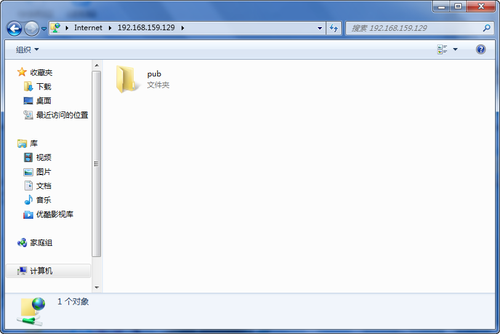
3、搭建一个ftp和web服务器,并创建两个用户team1和team2,这两个用户不能登录系统且将这两个用户的根目录限制为/var/www/html/
3-1、创建两个用户
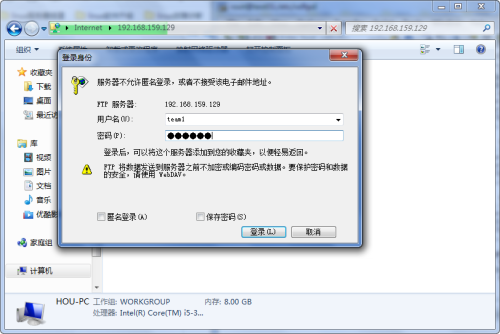
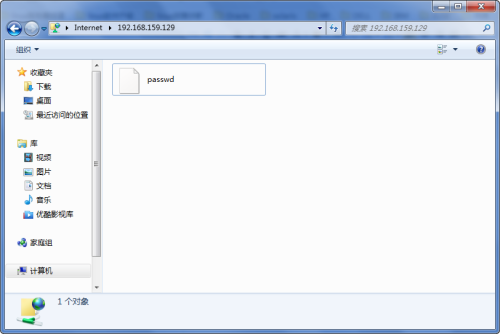
4、搭建一个ftp服务器,客户可以下载产品信息。公司人员可以下载和上传文件,以及删除数据
1) 创建ftp虚拟帐号。允许客户使用ftp帐号下载文件。 但是,公司人员帐号:vip帐号可以上传一内部文件。
2) 需考虑到服务器的安全性,所以关闭实体用户登录,使用虚拟帐号验证机制,并对不同虚拟帐号设置不同的权限。
3) 保证服务器的性能,还需要根据用户的等级,限制客户端的连接数及下载速度。
4-1、生成用户数据库
# yum -y install vsftpd lftp2、搭建匿名访问ftp服务器,允许所有人上传和下载,并创建文件夹
# vim /etc/vsftpd/vsftpd.conf 修改如下配置: anonymous_enable=YES anon_upload_enable=YES anon_mkdir_write_enable=YES # service vsftpd start # chkconfig vsftpd on在windows资源管理器地址栏输入ftp地址,如下图所示
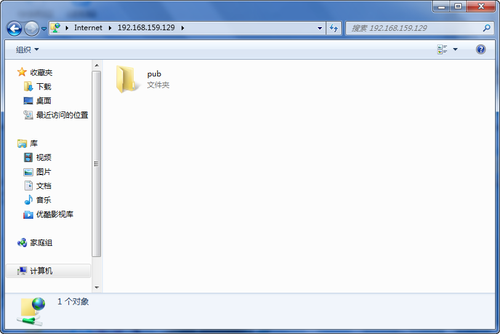
3、搭建一个ftp和web服务器,并创建两个用户team1和team2,这两个用户不能登录系统且将这两个用户的根目录限制为/var/www/html/
3-1、创建两个用户
# useradd -s /sbin/nologin team1 # useradd -s /sbin/nologin team2 # echo "team1:abc123" | chpasswd # echo "team2:abc123" | chpasswd3-2、修改vsftpd的配置文件
# vim /etc/vsftpd/vsftpd.conf anonymous_enable=NO local_root=/var/www/html chroot_list_enable=YES chroot_list_file=/etc/vsftpd/chroot_list # touch /etc/vsftpd/chroot_list # vim /etc/vsftpd/chroot_list team1 team2 # service vsftpd restart # chmod -R o+w /var/www/html/ # cp /etc/passwd /var/www/html验证测试:
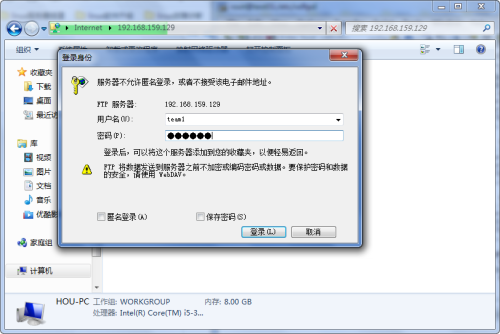
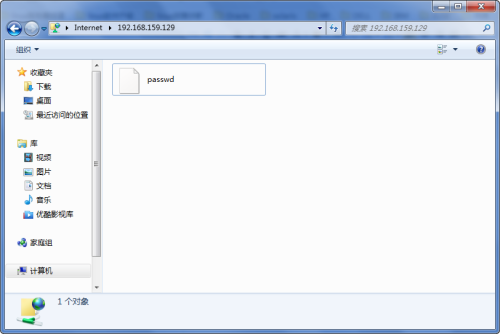
4、搭建一个ftp服务器,客户可以下载产品信息。公司人员可以下载和上传文件,以及删除数据
1) 创建ftp虚拟帐号。允许客户使用ftp帐号下载文件。 但是,公司人员帐号:vip帐号可以上传一内部文件。
2) 需考虑到服务器的安全性,所以关闭实体用户登录,使用虚拟帐号验证机制,并对不同虚拟帐号设置不同的权限。
3) 保证服务器的性能,还需要根据用户的等级,限制客户端的连接数及下载速度。
4-1、生成用户数据库
# vim /etc/vsftpd/vsftpd_virtualuser.txt # 创建用户文本文件 ftp 123 vip 123 # rpm -qf `which db_load` # db_load -T -t hash -f /etc/vsftpd/vsftpd_virtualuser.txt /etc/vsftpd/vsftpd_virtualuser.db # 生成数据库 # rm -rf vsftpd_virtualuser.txt # chmod 600 /etc/vsftpd/vsftpd_virtualuser.db # 修改数据库文件的访问权限4-2、修改pam配置
# cd /etc/pam.d/ # vim vsftpd 注释掉其他内容,添加一下内容 auth required /lib64/security/pam_userdb.so db=/etc/vsftpd/vsftpd_virtualuser account required /lib64/security/pam_userdb.so db=/etc/vsftpd/vsftpd_virtualuser4-3、创建虚拟帐号对应的系统用户及ftp共享的目录
# useradd -d /var/ftp/share ftpuser # useradd -d /var/ftp/vip ftpvip # chmod -R 500 /var/ftp/share/ # chmod -R 700 /var/ftp/vip/4-4、修改vsftpd配置文件
# vim /etc/vsftpd/vsftpd.conf 修改如下配置 anonymous_enable=NO local_enable=YES chroot_local_user=YES 添加如下配置 user_config_dir=/etc/vsftpd/vuserconfig max_clients=300 max_per_ip=104-5、建立虚拟账号配置文件
# mkdir /etc/vsftpd/vuserconfig # touch /etc/vsftpd/vuserconfig/ftp # touch /etc/vsftpd/vuserconfig/vip # vim /etc/vsftpd/vuserconfig/ftp guest_enable=yes # 开启虚拟账号 guest_username=ftpuser # 设置ftp 对应的系统账号为ftpuser anon_world_readable_only=no # 允许匿名用户浏览整个服务器的文件系统 anon_max_rate=50000 # 限定传输速率为 50KB/S # vim /etc/vsftpd/vuserconfig/vip guest_enable=yes guest_username=ftpvip anon_world_readable_only=no write_enable=yes # 允许在文件系统写入权限 anon_mkdir_write_enable=yes # 允许创建文件夹 anon_upload_enable=yes # 开启匿名账号的上传功能 anon_other_write_enable=yes # 允许删除、重命名 anon_max_rate=1000004-6、验证服务
# service vsftpd restart打开另一个服务器终端
# lftp 192.168.159.130 -u ftp,abc123 # 使用客户账号连接 lftp ftp@192.168.159.130:/> get prodictinfo.xls # 下载文件,查看速度 9014336 bytes transferred in 180 seconds (48.8K/s) # lftp 192.168.159.130 -u vip # 使用vip账号连接 Password: lftp vip@192.168.159.130:/> get productinfo.xls # 下载文件,查看速度 9014336 bytes transferred in 91 seconds (96.9K/s) lftp vip@192.168.159.130:/> rm -rf productinfo.xls # 删除文件 rm ok, `productinfo.xls' removed
相关文章推荐
- Linux socket 初步
- Linux Kernel 4.0 RC5 发布!
- linux lsof详解
- linux 文件权限
- Linux 执行数学运算
- 10 篇对初学者和专家都有用的 Linux 命令教程
- Linux 与 Windows 对UNICODE 的处理方式
- Ubuntu12.04下QQ完美走起啊!走起啊!有木有啊!
- 解決Linux下Android开发真机调试设备不被识别问题
- 运维入门
- 运维提升
- Linux 自检和 SystemTap
- Ubuntu Linux使用体验
- c语言实现hashmap(转载)
- Linux 信号signal处理机制
- linux下mysql添加用户
- Scientific Linux 5.5 图形安装教程
- Linux 下无损图片压缩小工具介绍
